
Gadgetren – Google Chrome secara bawaan telah hadir di handphone berbasis Android sehingga bisa dibilang banyak pengguna yang mengakses beragam situs melalui browser tersebut.
Tidak hanya itu saja, Google Chrome pun menjadi browser pilihan sebagian pengguna komputer maupun Mac berkat tampilan antarmuka yang sederhana dan kemudahan navigasi untuk mengakses beragam data di internet.
Adakalanya pada saat melakukan browsing di malam hari, tampilan situs yang didominasi warna putih membuat cahaya cukup menusuk mata. Untuk itulah kamu dapat mengaktifkan fitur Dark Mode di Google Chrome agar bisa melihat konten dengan nyaman pada kondisi redup maupun gelap.
Namun perlu dicatat bahwa Dark Mode untuk tampilan aplikasi Chrome dan konten situs akan berbeda cara aktivasinya, namun beberapa situs bisa juga diatur sesuai mengikuti tampilan sistem.
Cara Mengaktifkan Dark Mode di Google Chrome
Untuk Konten dan Situs
- Buka Google Chrome
- Ketik chrome://flags pada kolom Address Bar
- Pada halaman Flags Chrome, ketik Dark pada kolom Search
- Pilih menu Enable pada bagian Auto Dark Mode for Web Contents di kategori Experiments
- Pada notifikasi yang muncul, tekan tombol Relaunch
- Setelah Google Chrome dimuat kembali, maka secara otomatis semua konten di situs akan memiliki latar belakang gelap
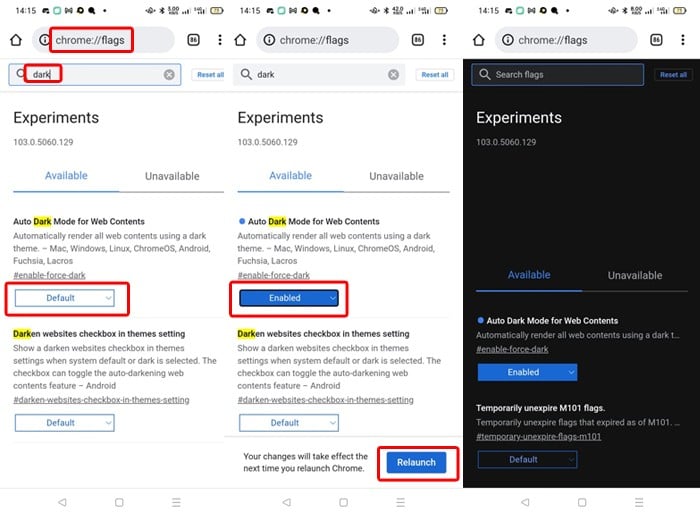
Setelah fitur Dark Mode aktif, maka secara otomatis kamu dapat menikmati semua konten website yang muncul di Google Chrome dengan latar belakang hitam sehingga membuat mata terasa nyaman ketika sedang berada di tempat yang berkondisi gelap.
Namun untuk membuat tema aplikasi Google Chrome itu sendiri menjadi Dark Mode, kamu harus melakukan proses yang berbeda antara handphone dan komputer.
Tema Gelap di Handphone
- Buka Google Chrome di handphone
- Pilih menu Options berikon tiga titik di bagian kanan atas
- Pada menu pop-up yang muncul, pilih opsi Settings berikon gerigi
- Lalu masuk ke menu Theme
- Pilih Dark
- Tampilan Google Chrome pun akan berubah menjadi gelap
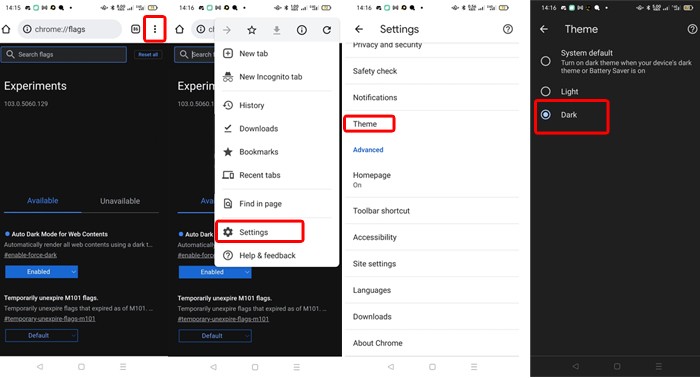
Tema Gelap di Komputer
- Buka Google Chrome
- Pilih menu Options berikon tiga titik di bagian kanan atas
- Pada menu pop-up yang muncul, pilih opsi Settings
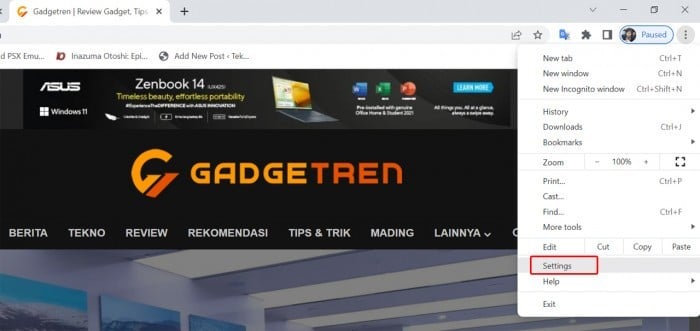
- Pilih menu Appearance
- Lalu masuk ke menu Theme
- Kamu akan diarahkan ke Chrome Web Store
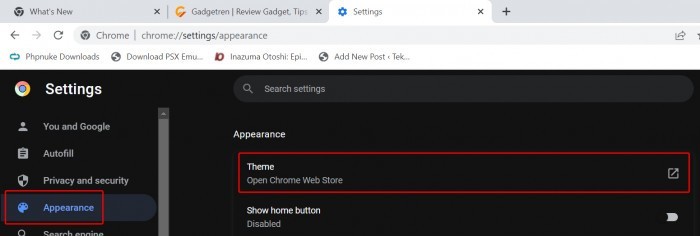
- Cari tema gelap seperti Material Dark Theme
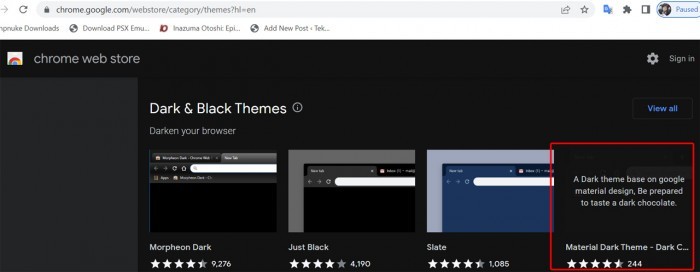
- Setelah tema dipilih, tekan tombol Add to Chrome
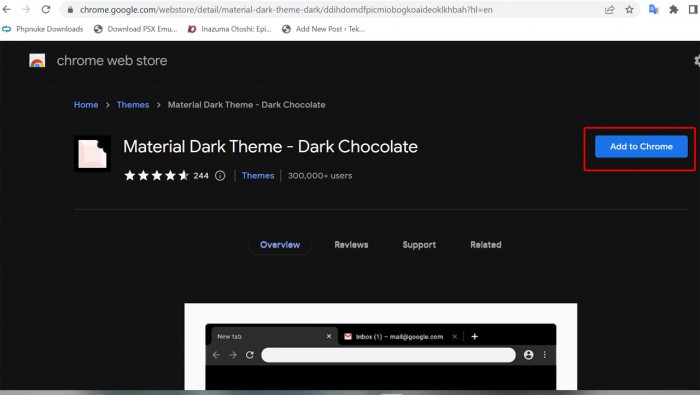
- Selanjutnya, tampilan Google Chrome akan menjadi gelap sepenuhnya
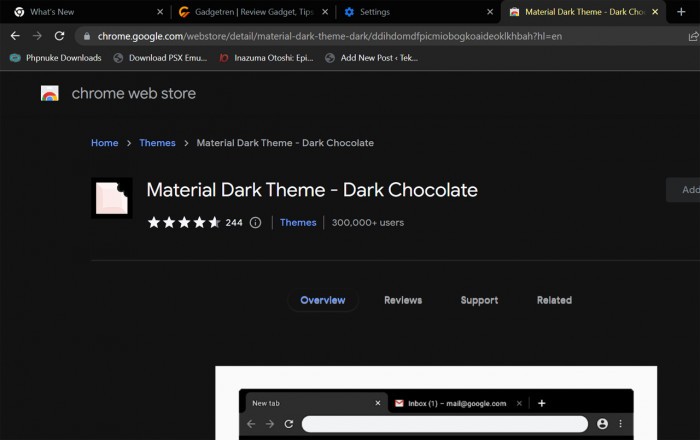
Terlihat bahwa kamu harus mengaktifkan Dark Mode secara berbeda untuk bagian tampilan Google Chrome dan tampilan situs yang dimunculkan. Setelah keduanya aktif, maka kamu dapat menikmati Dark Mode seutuhnya.







Tinggalkan Komentar